Índice
- Entendendo o Que Acontece Quando Você Remove uma Tabela no Excel
- Como Remover uma Tabela no Excel Convertendo-a para um Intervalo
- Como Remover a Formatação de Tabela no Excel
- Como Remover uma Tabela no Excel Completamente
- Como Remover Tabelas no Excel de uma Vez Usando VBA
- Como Remover Tabelas no Excel usando Automação com Python
- Dicas Profissionais para Remover uma Tabela no Excel
- Conclusão
- Perguntas Frequentes: Remover Tabela no Excel

Remover uma tabela no Excel é uma tarefa simples, mas essencial para simplificar seus dados. Embora as tabelas sejam úteis para organizar e gerenciar informações, há momentos em que você pode querer removê-las - seja para otimizar a formatação, exportar dados brutos ou parar de usar recursos estruturados.
Neste guia, exploraremos vários métodos para remover uma tabela no Excel, incluindo convertê-la para um intervalo, limpar sua formatação e excluí-la completamente. Além disso, demonstraremos como automatizar o processo usando VBA e Python, ajudando você a economizar tempo ao trabalhar com várias tabelas.
Visão Geral do Conteúdo
- Entendendo o Que Acontece Quando Você Remove uma Tabela no Excel
- Como Remover uma Tabela no Excel Convertendo-a para um Intervalo
- Como Remover a Formatação de Tabela no Excel
- Como Remover uma Tabela no Excel Completamente
- Como Remover Tabelas no Excel de uma Vez Usando VBA
- Como Remover Tabelas no Excel usando Automação com Python
- Dicas Profissionais para Remover uma Tabela no Excel
- Conclusão
- Perguntas Frequentes: Remover Tabela no Excel
Entendendo o Que Acontece Quando Você Remove uma Tabela no Excel
Remover uma tabela no Excel pode ter resultados diferentes dependendo do método que você escolher:
- Converter para Intervalo: Mantém todos os seus dados e qualquer formatação aplicada à tabela como formatação de célula estática, mas remove recursos da tabela como filtros e referências estruturadas.
- Limpar Formatação da Tabela: Mantém os dados, mas remove todas as cores, bordas e estilos da tabela.
- Excluir Tabela Inteira: Remove permanentemente tanto a tabela quanto seus dados.
Vamos explorar essas opções em detalhes e ver como elas afetam seus dados no Excel.
Como Remover uma Tabela no Excel Convertendo-a para um Intervalo?
O método mais simples e confiável para remover uma tabela no Excel é convertê-la para um intervalo regular, o que mantém seus dados e formatação intactos. Você pode escolher entre duas opções principais para essa conversão: usar a faixa de opções do Excel ou o menu de clique com o botão direito.
Opção 1. Usando a Faixa de Opções do Excel
Siga os passos abaixo para converter uma tabela em um intervalo através da faixa de opções do Excel:
-
Selecione Qualquer Célula Dentro da Sua Tabela: Clique em qualquer célula (como "A1") dentro da tabela que você deseja remover. Você não precisa selecionar a tabela inteira.
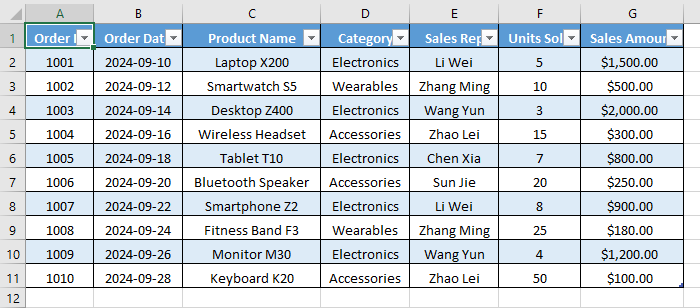
-
Navegue até a Aba Design: Assim que você selecionar uma célula da tabela, a aba contextual Design aparecerá na faixa de opções do Excel, em Ferramentas de Tabela. Clique nela.
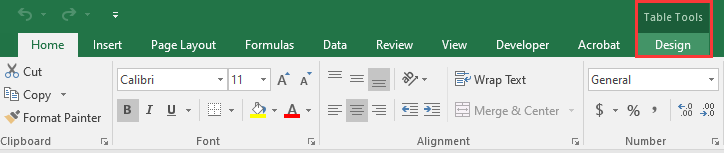
-
Clique em "Converter em Intervalo": No grupo Ferramentas, na extrema esquerda, você encontrará o botão "Converter em Intervalo". Clique nele.

-
Confirme a Ação: O Excel exibirá uma caixa de diálogo perguntando: "Deseja converter a tabela em um intervalo normal?" Clique em Sim.
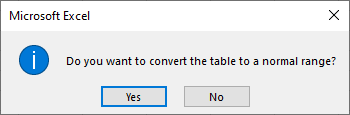
Após a conversão, a estrutura da tabela é removida e os filtros não estão mais disponíveis. No entanto, qualquer formatação da tabela (como linhas em tiras e estilos de cabeçalho) permanece, mas o intervalo se torna estático em vez de dinâmico.
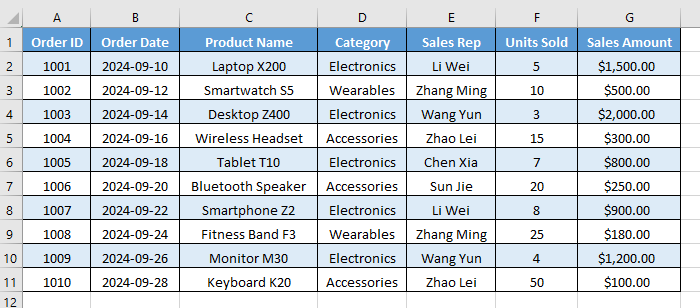
Opção 2. Usando o Menu de Clique com o Botão Direito
Para aqueles que preferem menus de contexto, usar o menu de clique com o botão direito é igualmente eficaz e um pouco mais rápido:
-
Selecione Qualquer Célula Dentro da Tabela: Assim como no primeiro método, clique em qualquer lugar dentro dos dados da sua tabela.
-
Clique com o Botão Direito para Abrir o Menu de Contexto: Clique com o botão direito na célula selecionada.
-
Navegue no Menu: No menu de clique com o botão direito, passe o mouse sobre (ou clique em) Tabela.
-
Selecione "Converter em Intervalo": No submenu que aparece, selecione Converter em Intervalo.
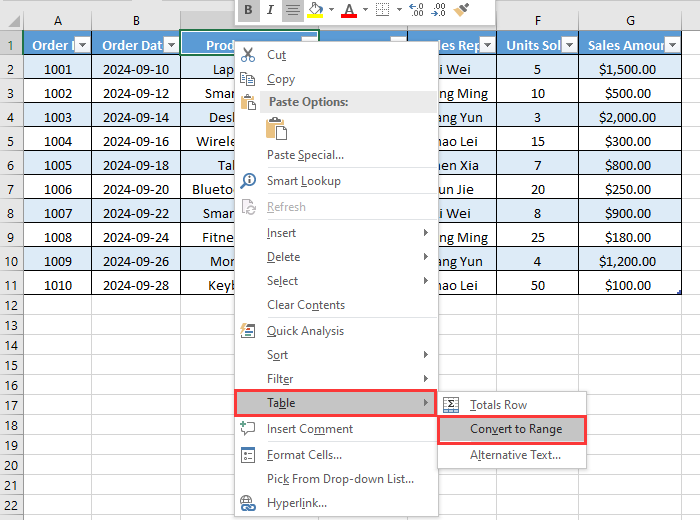
-
Confirme a Ação: Clique em Sim na caixa de diálogo de confirmação.
Este método produz o mesmo resultado que usar a faixa de opções, mas oferece uma abordagem mais rápida e orientada pelo mouse.
Como Remover a Formatação de Tabela no Excel?
Em alguns casos, você pode querer remover a formatação da tabela no Excel, incluindo elementos como filtros, cores e bordas. Siga os passos abaixo para limpar a formatação e retornar seus dados a um layout mais simples:
-
Converta a Tabela para um Intervalo: Primeiro, converta a tabela para um intervalo normal usando a faixa de opções do Excel ou o menu de clique com o botão direito descrito acima.
-
Limpe a Formatação da Tabela
Agora que os dados são um intervalo simples, você pode remover a formatação restante.-
Selecione Todo o Intervalo de Dados: Clique e arraste para selecionar todas as células que faziam parte da tabela original, incluindo o cabeçalho.
-
Vá para a Aba Página Inicial: Na faixa de opções do Excel, navegue até a aba Página Inicial.
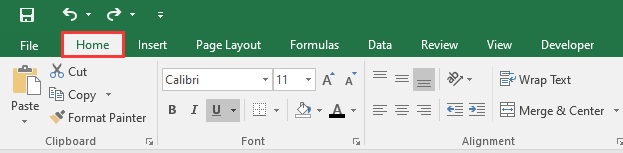
-
Limpe os Formatos:
-
No grupo Edição, clique no botão Limpar (parece uma borracha rosa).
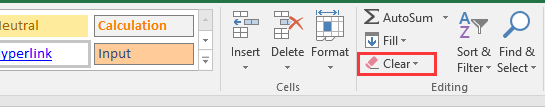
-
No menu suspenso, selecione Limpar Formatos.
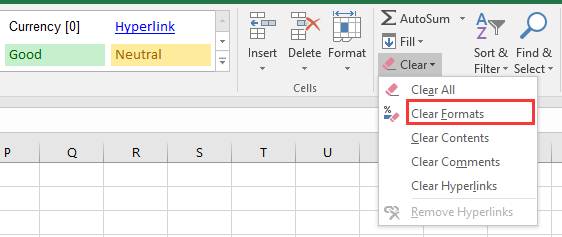
-
-
Agora, toda a formatação específica da tabela foi removida, mas seus dados permanecem intactos. As células revertem para a fonte, cor e bordas padrão do Excel, fornecendo um bloco de dados limpo e não formatado, pronto para nova formatação ou análise.
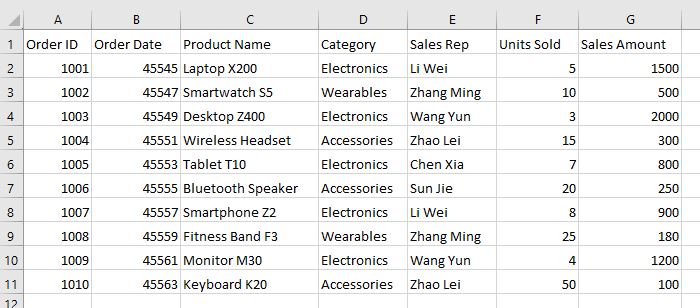
Como Remover uma Tabela no Excel Completamente
Se você precisa remover tanto a tabela quanto todos os dados que ela contém, este método ajudará. Certifique-se de que não precisa mais das informações antes de prosseguir. Para excluir completamente uma tabela, siga estes passos:
-
Selecione a Tabela Inteira: Clique em qualquer lugar dentro da tabela e pressione Ctrl + A (Windows) ou Cmd + A (Mac) para selecionar a tabela inteira, incluindo o cabeçalho e as linhas de totais.
-
Limpar Todos os Dados e Formatação: Vá para a aba Página Inicial e encontre o grupo Edição. Clique em Limpar, depois selecione Limpar Tudo no menu suspenso.
Esta ação remove permanentemente todos os dados, formatação e a estrutura da tabela. As células serão limpas, não deixando vestígios da tabela original.
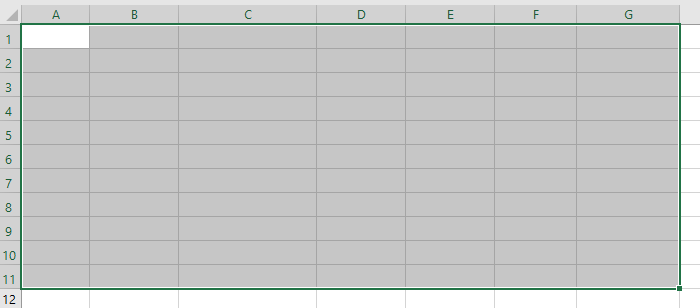
Como Remover Tabelas no Excel de uma Vez Usando VBA
Se o seu arquivo Excel contém várias tabelas, remover cada uma manualmente pode ser demorado. Você pode usar o VBA (Visual Basic for Applications) para automatizar o processo.
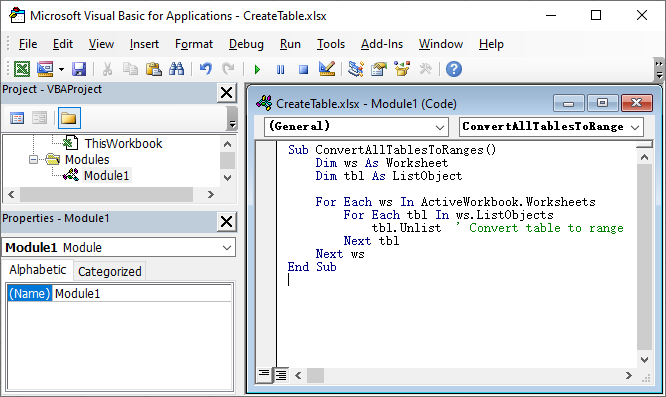
Veja como remover todas as tabelas em um arquivo Excel, mantendo os dados, usando um Script VBA:
-
Pressione Alt + F11 para abrir o Editor do VBA.
-
Clique em Inserir → Módulo.
-
Copie e cole o seguinte código VBA:
Sub ConvertAllTablesToRanges() Dim ws As Worksheet Dim tbl As ListObject For Each ws In ActiveWorkbook.Worksheets For Each tbl In ws.ListObjects tbl.Unlist ' Converte tabela em intervalo Next tbl Next ws End Sub -
Pressione F5 para executar a macro.
Esta macro percorre cada planilha no arquivo Excel, encontra todos os ListObjects (tabelas) e os converte em intervalos normais - preservando os dados, mas removendo a funcionalidade da tabela.
Para mais detalhes sobre o método Unlist usado neste script VBA, consulte a documentação oficial da Microsoft: Método Excel ListObject.Unlist.
Como Remover Tabelas no Excel usando Automação com Python?
Se você está trabalhando com Python para processamento de dados, relatórios automatizados ou aplicativos de backend, pode remover tabelas no Excel usando uma biblioteca como o Spire.XLS for Python.
O Spire.XLS for Python é uma biblioteca popular para Excel que permite aos desenvolvedores criar, ler e manipular arquivos Excel diretamente através de código, sem a necessidade do Microsoft Excel. Além de remover tabelas, ele permite ler e escrever valores e fórmulas de células, aplicar ou limpar formatação, gerenciar planilhas, inserir gráficos ou imagens e até mesmo converter arquivos Excel para PDF ou outros formatos.
Veja como você pode remover tabelas no Excel usando Python com o Spire.XLS for Python:
-
Instale o Spire.XLS for Python: Execute o seguinte comando no seu terminal para instalá-lo diretamente via PyPI:
pip install Spire.XLS -
Remova Tabelas com Código Python: Uma vez que a biblioteca esteja instalada, adicione o seguinte código para remover tabelas no seu arquivo Excel usando Python:
from spire.xls import * # Carregue a pasta de trabalho workbook = Workbook() workbook.LoadFromFile("CreateTable.xlsx") # Percorra todas as planilhas pelo índice for ws_index in range(len(workbook.Worksheets)): sheet = workbook.Worksheets[ws_index] # Percorra da última tabela para a primeira para remover com segurança pelo índice for tbl_index in range(len(sheet.ListObjects) - 1, -1, -1): sheet.ListObjects.RemoveAt(tbl_index) # Salve a pasta de trabalho workbook.SaveToFile("DeleteAllTables.xlsx", ExcelVersion.Version2016) workbook.Dispose()
Este código remove todas as tabelas do arquivo Excel, mantendo seus dados intactos e prontos para processamento posterior.
Leia o guia oficial completo: Adicionar ou Remover Tabelas no Excel em Python.
Dicas Profissionais para Remover uma Tabela no Excel
Ao remover uma tabela no Excel, as dicas a seguir podem ajudá-lo a evitar problemas comuns e a manter a integridade dos dados:
- Sempre faça backup da sua pasta de trabalho antes de executar scripts de VBA ou automação.
- Verifique novamente as fórmulas em busca de referências quebradas após a conversão.
- Reaplique os filtros manualmente, se necessário, após converter para um intervalo.
- Mantenha um formato consistente aplicando estilos de célula personalizados após remover a formatação da tabela.
- Use intervalos nomeados em vez de tabelas se você precisar apenas de referências fixas sem comportamento estruturado.
Conclusão
Remover uma tabela no Excel não precisa ser complicado. Seguindo este guia sobre como remover uma tabela no Excel, você pode manter seus dados e formatação intactos com segurança. Quer você prefira passos manuais, automação com VBA ou scripts em Python com Spire.XLS, esses métodos tornam a remoção de tabelas rápida, confiável e sem estresse. Experimente-os hoje para limpar suas planilhas e otimizar seu fluxo de trabalho!
Perguntas Frequentes: Remover Tabela no Excel
P1: Como converter uma tabela para um intervalo normal no Excel, mas manter os dados?
R1: Selecione qualquer célula na tabela → Clique com o botão direito em Tabela → Converter em Intervalo ou vá para Design → Converter em Intervalo → Clique em Sim. Seus dados permanecem, mas os recursos da tabela são removidos.
P2: Como removo apenas a formatação da tabela no Excel?
R2: Primeiro, converta a tabela para um intervalo normal. Em seguida, selecione todas as células → vá para Página Inicial → clique em Limpar → Limpar Formatos.
P3: Posso remover várias tabelas no Excel de uma vez?
R3: Sim. Use uma macro VBA para converter todas as tabelas em intervalos.
P4: Posso remover uma tabela no Excel usando Python?
R4: Sim. Você pode utilizar bibliotecas como o Spire.XLS for Python para remover tabelas no Excel com Python.